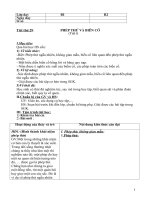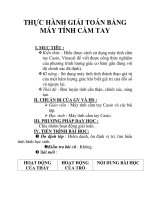chuyên đề bồi dưỡng giáo viên thực hành giải toán với máy tính casio fx
Bạn đang xem bản rút gọn của tài liệu. Xem và tải ngay bản đầy đủ của tài liệu tại đây (2.17 MB, 39 trang )
GV : Nguyễn Văn Hiền
(Sưu tầm)
Chuyên đề bồi dưỡng giáo viên
THỰC HÀNH
TOÁN THCS
VỚI MÁY TÍNH
CASIO fx
570VN PLUS
Tháng 5 - 2014
Download tại website: maytinhbotui.vn
GV : Nguyễn Văn Hiền
(Sưu tầm)
Mục Lục
Phần I : Tính toán cơ bản
Tính toán cơ bản
Tính toán số thập phân tuần hoàn
Phép toán có nhớ
Phép chia có dư
Lấy thừa số nguyên tố
Phép tính với các hảm
Tính Ước Chung Lớn Nhất Và Bội Chung Nhỏ Nhất
Tính phần nguyên Int và Intg
Giải phương trình – Hệ phương trình
Giải bất phương trình
Tỉ số RATIO
Thông tin kỹ thuật
Thứ tự ưu tiên của phép toán
Phạm vi nhập
Một số phím có chức năng đặc biệt : CALC và SOLVE
Bảng số từ hai hàm
Phần II : Thực hành giải toán
Ví dụ cơ bản
Ví dụ nâng cao
THCS Lê Lợi – Xuân Lộc – Đồng Nai
2
Download tại website: maytinhbotui.vn
GV : Nguyễn Văn Hiền
(Sưu tầm)
GIỚI THIỆU CHUNG
Các tính năng vượt trội
THCS Lê Lợi – Xuân Lộc – Đồng Nai
3
Download tại website: maytinhbotui.vn
GV : Nguyễn Văn Hiền
(Sưu tầm)
Phần I : Tính toán cơ bản
Bật và tắt nguồn
Ấn
để bật máy tính
Nhấn
(off) để tắt máy tính
Tự động tắt nguồn
Máy tính của bạn sẽ tự động tắt nguồn nếu bạn không thực hiện thao tác trong 10 phút. Nếu
diều này xảy ra bạn ấn on để bật máy tính bạn trở lại
Khởi động máy tính tay làm việc theo yêu cầu tính toán
Câu lệnh:
(All)
(yes)
Ý nghĩa: Luôn thực hiện thủ tục này khi bạn bắt đầu tính toán hoặc chuyển sang chương trình
tính toán khác (giông như ta lấy giấy trắng để viết nối tiếp).
Lưu ý rằng thao tác này cũng xóa đi tất cả các dữ liệu hiện thời trong bộ nhớ máy tính tay
Tính năng của phím đơn, phím cặp đôi
Khi sử dụng các chức năng ghi trên mặt phím thì ta bấm trực tiếp (chức năng 1: cổng ngang);
Còn khi sử dụng các chức năng ghi phía trên phím (chức năng 2 cổng trên) thì ta phải bắc cầu
( vào cổng trên trái – mầu vàng) hay
(vào cổng trên phải – mầu đỏ).
qua phím
Bảng sau chỉ ra ý nghĩa các màu khác nhau của chữ trên phím cho chức năng tương ứng
Nếu chữ nhãn của phím có màu:
Vàng
Đỏ
Màu tím
Màu xanh lục
Nghĩa là:
Nhấn
rối ấn phím này để nhập vào hàm
áp dụng được
Nhấn
rồi ấn phím này để đưa vào biến
, hằng hay kí hiệu áp dụng được( trừ sau
phím
và
)
Vào chương trình CMPLX để nhập chức
năng này
Vào chương trình BASE-N để nhập chức
năng này
Khai thác chương trình tính toán cài sẵn (Mode)
Trước khi tính toán, bạn phải chọn đúng Mode theo bảng chỉ dẫn dưới đây:
Chương trình thực hiện
Tính toán cơ bản
Toán số phức
Tính toán thống kê và hồi quy
Hệ đếm cơ số N
Giải phương trình
THCS Lê Lợi – Xuân Lộc – Đồng Nai
Dãy thứ tự ấn phím để nhập chương trình
(COMP)
(CMPLX)
(STAT)
(BASE-N)
(EQN)
4
Download tại website: maytinhbotui.vn
GV : Nguyễn Văn Hiền
Toán ma trận
Bảng số
Toán Véctơ
Giải bất phương trình
Tính tỉ số (RATIO)
Tính phân phối
(Sưu tầm)
(MATRIX)
(TABLE)
(VECTOR)
(INEQ)
(RATIO)
(DIST)
Ấn mode ta có màn hình cài đặt cho máy, theo hướng dẫn trên màn hình ta lựa chọn cài
dặt hay vào chức năng thích hợp
Trong hướng dẫn này tên của mode cần vào để thực hiện chương trình tính được ghi
bằng tiêu đề chính của mỗi phần.
(EQN)
Ví dụ: giải phương trình
Sữa lại lỗi nhập
Khi ta muốn sữa lổi ta dùng phím
để duy chuyển con trỏ đến chổ cần chỉnh.
Muốn xóa số mà ta cần xóa thì dùng phím
duy chuyển con trỏ đến phía sau số mà ta cần
xóa rồi ta ấn phím
Khi muốn chèn thêm một số hay một phép tính thì ta dùng phím
để duy chuyển con trỏ
đến chổ cần chèn rồi ta thêm số hay phép tính vào đó
Hiển thị lại biểu thức và kết quả vừa tính
Sau khi mỗi lần tính toán , máy lưu biểu thức và kết quả tính toán vào bộ nhớ . Ta ấn phím
để hiển thị lại màn hình trước đó(biểu thức và kết quả vừa tính), ta ấn
thì màn hình trước
đó nữa hiện lại
Khi màn hình cũ hiện lại ta dùng phím
hoặc
để chỉnh sữa phép tính hoặc tính lại( kể cả
màn hình đang tính)
Ấn
để con trỏ hiển thị ở dòng đầu của biểu thức . Nếu bạn muốn chỉnh sữa thì dùng phím
duy chuyển con trỏ để chỉnh sửa
Ấn phím
màn hình máy tính sẽ không bị xóa bộ nhớ
Lưu ý: khi con trỏ dựng đúng thì ta đang ở chế dộ ghi chèn. Khi con trỏ nằm ngang ( Ấn Shift
INS ờ LineIO) ta được chế độ ghi đè
Lưu ý:
Các nội dung hiển thị trên màn hình bị xóa khi
Ta ấn
Lặp lại mode hoặc về cài đặt ban đầu (
)
Đổi mode
Tắt máy
Định vị trí sửa lỗi
Ấn
hay để di chuyển con trỏ tới vị trí cần sửa lỗi hoặc khi có thông báo lỗi (con
trỏ nhấp nháy liền sau kí tự lỗi)
Kết nối nhiều biểu thức
Dùng dấu : (
) để kết nối 2 hay nhiều biểu thức lại với nhau
Ví dụ: Tính 3 + 2 và lấy kết quả nhân 4
THCS Lê Lợi – Xuân Lộc – Đồng Nai
5
Download tại website: maytinhbotui.vn
GV : Nguyễn Văn Hiền
3
2
(Sưu tầm)
4
5
20
Định dạng số hiển thị trên màn hình
Để thay đổi dạng hiện ta ấn
và ấn tiếp một số tương ứng với sự lựa chọn của ta.
Fix
6
Sci
7
Norm
8
Màn hình chỉ hiện ra 10 chữ số và hai chữ số mũ . Giá trị lớn hơn được hiện ra dạng a
Với số thập phân chọn một trong 2 dạng của a
.
Ấn
.
và ấn tiếp
(Norm 1) hoặc
( Norm 2)
những số x có:
Norm 1: đưa vào dạng a
Norm 2: đưa vào dạng a
những số x có:
Tất cả các ví dụ trong tài liệu này điều là Norm 1
Định dạng hiển thị phép tính trên màn hình
Nếu bạn thực hiện một tính toán bao gồm cả phép chia, phép nhân trong đó có phép nhân bị bỏ
qua, thì dấu ngoặc sẽ tự động chèn thêm như các ví dụ bên dưới:
Dấu nhân sẽ bị bỏ qua ngay trước một dấu ngoặc mở hoặc sau một dấu ngoặc
đóng 6 2(2 1) máy sẽ hiển thị 6 (2(2 1) 6 A(1 2) máy hiển thị
6 ( A(1 2)
Dấu nhân sẽ bị bỏ qua ngay trước một biến số hoặc hằng số: phép tính 6 2
máy sẽ hiển thị 6 (2 ) ; phép tính 2 2 2 máy sẽ hiển thị 2 (2 2)
Các tính toán cơ bản phổ thông
Thực hiện ở Mode COMP
Phép tính thông thường
(COMP)
Vào COMP Mode ấn
Số âm trong phép tính phải đặt trong dấu ngoặc sin -1,23
Nếu số âm là số mũ thì khỏi đặt trong ngoặc
1,23
Ví dụ1: Tính
Ấn máy 3
5
9
Ví dụ 2: Tính
Ấn máy 5
9 7
trước
Có thể bỏ qua dấu
Toán về phân số
THCS Lê Lợi – Xuân Lộc – Đồng Nai
6
Download tại website: maytinhbotui.vn
GV : Nguyễn Văn Hiền
(Sưu tầm)
Phân số
Phép tính phân số
Ví dụ 1:
Cách ấn máy tính
1 5
2 3
Ví dụ 2 : cộng hai hỗn số
Cách ấn máy
3
1
4
1
3
Muốn đổi về dạng hỗn số ta ấn
Ví dụ 3 cách đơn giản phân số
ta được kết quả
Cách ấn máy
2 4
Ví dụ 4: cộng phân số và số thập phân
Cách ấn máy
1 2
1,6
Muốn đổi về dạng số thập phân ta ấn
Cách đổi phân số phân số thập phân
Ví dụ1: cách đổi phân số thành số thập phân
Cách ấn máy
3 2
ta có kết quả 1,5
Ví dụ 2 đổi số thập phân thành phân số
0,6 =
Cách ấn máy
0,6 ta có kết quả
Đổi hỗn số phân số
Ví dụ 1 đổi hỗn số thành phân số
1 =
Cách ấn máy
2 3 ta có kết quả
1
Ví dụ 2 Đổi phân số có tử lớn hơn mẫu thành hỗn số
THCS Lê Lợi – Xuân Lộc – Đồng Nai
7
Download tại website: maytinhbotui.vn
GV : Nguyễn Văn Hiền
(Sưu tầm)
Cách ấn máy
8
3
ta được kết quả dưới dạng hỗn số là
Tính phần trăm
Ví dụ 1: Tính 12% của 2000 ( có kết quả là 240)
Ấn máy 2000 12
(%)
Ví dụ 2: Tính 600 là bao nhiêu phần trăm của 800 ( ta có kết quả là 75%)
Ấn máy 600 800
(%)
Ví dụ 3: Tính phần trăm 2500 + 15% của 2500 (ta có kết quả là 2875)
Ấn máy 2500 2500 15
(%)
Ví dụ 4: Tính phần trăm 3500 - 25% của 3500 (ta có kết quả là2625)
(%)
Ấn máy 3500 3500 25
Phép tính về độ, phút, giây(hay giờ, phút giây)
Ta thực hiện phép tính trên độ (hay giờ), phút, giây.
Trước khi ấn máy ta cho màn hình máy tính về hiện D bằng cách ấn:
(Deg)
Ví dụ 1 Tính tổng độ, phút, phút, giây
Ấn máy 2 20 30
0 39 30
Ví dụ 2 đổi số thập phân ra độ, phút, giây
ta được kết quả
2,258 2,258
Ví dụ 3: tính
Ấn máy
Fix, Sci, Norm
Ta có thể cài đặt màn hình để ấn định chữ số lẻ, thập phân,định số dạng chuẩn (a
cách sau:
Ấn
để có màn hình
:MthIO
:LineIO
:Deg
:Rad
:Gra
:Fix
:Sci
:Norm
bằng
Fix
Ấn để chọn (Fix) ấn định số chữ số lẽ từ 0 đến 9
Tùy theo ta muốn hiện lên bao nhiêu chữ số lẽ có tính tròn mà ta chọn
Ví dụ: 1 ta muốn làm tròn 4 chữ số trong phép chia
Cách ấn máy
ta sẽ được kết quả làm tròn 4 chữ số
Nếu ta lấy kết quả
Cách ấn máy
ta được kết quả là 8
Ví dụ: 2 ta muốn làm tròn 6 chữ số trong phép chia
THCS Lê Lợi – Xuân Lộc – Đồng Nai
8
Download tại website: maytinhbotui.vn
GV : Nguyễn Văn Hiền
(Sưu tầm)
Cách ấn máy
ta sẽ được kết quả làm tròn 6 chữ số
Nếu ta lấy kết quả
Cách ấn máy
ta được kết quả là 8
Ở đây tuy máy làm tròn số nhưng bộ nhớ của máy vẫn lưu 15 chữ số
Nếu dùng phím
Ta vẫn dùng cách làm tròn 4 chữ số trong phép chia
nhưng khi thử nhân lại thì
kết quả lại không chính xác
Cách ấn máy
(Rnd)
SCi
(số nguyên của a từ 1 đến 9). Ấn từ 0 đến 9 để
Ấn (Sci) ấn định chữ số của a trong a
ấn định chữ số của a
Ví dụ : tính 5 chia 500 với 4 chữ số 5
=
Cách ấn máy
5 500
ta được kết quả
Norm
Ấn và tiếp ấn (Norm1), hoặc (Norm2)
Norm1: đưa vào dạng a
những số x có :
Ví dụ
Ấn máy 1 1000
Norm2: đưa vào dạng a
những số x có
Tất cả các ví dụ trong tài liệu này điều là Norm1
Tính toán số thập phân tuần hoàn
Máy tính của bạn đang dùng số thập phân tuần hoàn khi bạn đưa vào giá trị. Kết quả tính toán
cũng có thể được hiển thị bằng dạng thập phân tuần hoàn bất kì khi nào áp dụng được
Đưa vào số thập phân tuần hoàn
Khi đưa vào số thập phân tuần hoàn , ta ấn
(
)
Để đưa giá trị của số thập phân tuần hoàn 0,909090 … 0, (90) . Thực hiện thao tác như sau :
(
)
10
Ví dụ : Tính tổng của hai số thập phân tuần hoàn : 1, (021) 2, (312) cho kết quả: 3
Cáh ấn máy:
(
)
(
)
Ta ấn
để chuyển kết quả về dạng số thập phân tuần hoàn: 3, (3)
Lưu ý : Bạn có thể xác định tới 14 vị trí thập phân cho chu kì thập phân tuần hoàn. Nếu bạn
đừa vào hơn 14 vị trí thập phân giá trị này sẽ bị xử lí như số thập phân kết thúc và không phải
là số thập phân tuần hoàn
THCS Lê Lợi – Xuân Lộc – Đồng Nai
9
Download tại website: maytinhbotui.vn
GV : Nguyễn Văn Hiền
(Sưu tầm)
Điều kiện hiển thị số thập phân tuần hoàn
Nếu kết quả tính toán thỏa mãn các điều kiện sau, ấn
sẽ hiển thị nó như giá trị thập phân
tuần hoàn
Tổng số chữ số được dùng trong phân số có hỗn số ( kể cả số nguyên, tử số, mẫu số
và kí hiệu phân tách) phải không quá 10
Kích cở dữ liệu của giá trị được hiển thị như số thập phân tuần hoàn phải không lớn
hơn 99bytes. Từng giá trị và dấu chấm thập phân yêu cầu một byte, và từng chữ số
thập phân tuần hoàn yêu cầu một byte. Chẳng hạn số sau đây yêu cầu 8byte( 4 byte
cho giá trị, 1 byte cho dấu chấm thập phân 3byte cho thập phân tuần hoàn): 0, (123)
Lưu ý: Để biết thông tin về việc chuyển dạng thức hiển thị của kết quả tính toán khi
OFF được lựa cho thiết đặt Rdec trên menu thiết đặt
Ví dụ về số thập phân tuần hoàn
Ví dụ 1: 0, (3) 0, (45)
26
0, (78)
33
Cách ấn máy :
Ví dụ 2: 1, (6) 2, (8)
41
4, (5)
9
Cách ấn máy
Chuyển kết kuả tính toán
Khi hiển thị tự nhiên được lựa, mỗi lần ấn
sẽ chuyễn kết quả tính toán được hiển
thị sang dạng phân số, thập phân dạng căn thức và dạng thập phân của nó, hay dạng
thức và dạng thập phân của nó
1
6
Ví dụ 1: 6 0,5235987756
( )
Ví dụ 2: ( 2 2) 3 6 2 3 5,913591358
Cách ấn máy
Phép toán có nhớ
Thực hiện ở Mode COMP ( ấn
)
Sau khi nhấn thì giá trị vừa nhập hay kết quả của biểu thức được tự động gán vào
phím
Phím
cũng được gán vào kết quả ngay sau khi ấn
theo là một chữ cái
,
,
hay
và tiếp
Gọi kết quả là phím
Phím lưu kết quả đến 15 chữ số chính và 2 chữ số mũ.
Phím không được gán kết quả khi phép tính có lỗi
THCS Lê Lợi – Xuân Lộc – Đồng Nai
10
Download tại website: maytinhbotui.vn
GV : Nguyễn Văn Hiền
(Sưu tầm)
Tính liên tiếp
Kết quả sau khi ấn
có thể sử dụng trong phép tính kế tiếp
Kết quả này có thể sử dụng như một trong các hàm mẫu A
( x 2 , x3 , x 1 , x ! ), , , ^( x y ), x , , , n Pr, nCr, và 0 '"
Số nhớ độc lập M
Một số có thể nhập vào số nhớ M, thêm vào số nhớ , bớt ra từ số nhớ . Số độc lập M trở
thành tổng cuối cùng
Số nhớ độc lập đươc gán vào M
Để xóa số nhớ độc lập M ta ấn
Ví dụ
23+9=32
53- 6 =47
-45 2= - 90
ấn máy 23 9
53 6
-45 2
Tổng -11
ta được kết quả -11
Bộ nhớ cặp đôi Ans và PreAns
Đó là tính năng nhớ kết quả tính toán cuối cùng được lưu nhờ phím nhớ Ans (nhớ hiện tại)
và nhớ kết quả tính toán thu được trước kết quả tính toán cuối cùng được lưu nhờ phím nhớ
PreAns (nhớ ngay trước). Phím nhớ PreAns chỉ sử dụng trong chương trình COMP. Nội
dung nhớ của phím PreAns sẽ được xóa bất cứ khi nào máy nhập vào chương trình khác từ
COMP
Ví dụ1 : để chia kết quả 3 4 cho 30.
Ta thực hiện như sau : 3 4 12 . Rồi ta thực hiện tiếp tục phép chia cho 30. Màn hình hiện
ra Ans 30
2
5
Cách ấn máy:
Ví dụ 2: Đối với Tk 2 TK 1 Tk ( dãy số Fibonacci). Xác định dãy số từ T1 tới T5 . Tuy nhiên
cần lưu ý rằng T1 1; T2 1
Giải: Với T1 1 thì ta ấn 1= máy hiện ra là 1( T1 1 Ans ) . T2 1 thì ta ấn 1 máy hiện ra là
1. Vậy ta có Ans T2 1; Pr eAns T1 1 .
T3 T2 T1 1 1 2 Cách ấn máy
(PreAns) .
Ta ấn
được giá trị của T4 T3 T2 2 1 3 và ấn
ta được giá trị của
T5 T4 T3 3 2 5
Biến nhớ
THCS Lê Lợi – Xuân Lộc – Đồng Nai
11
Download tại website: maytinhbotui.vn
GV : Nguyễn Văn Hiền
(Sưu tầm)
Có 9 biến nhớ ( A,B,C,D,E,F,M,X và Y) có thể dùng để gán số liệu , hằng số, kết quả và
các giá trị khác
Ví dụ: muốn gán 15 vào A, ta ấn 15
Muốn xóa giá trị nhớ của A, ta ấn :
Muốn xóa tất cả các biến nhớ thi ta ấn
(All)
(yes)
VÍ dụ
Ấn máy 192
3
2
Phép Chia Có Dư
Bạn có thể dùng chức năng R để tìm thương và số dư trong phép chia.
Tính thương và số dư của phép chia 8 3
Ta ghi vào máy 8 3 máy hiển thị ra kết quả 2; R 2 ( Với 2: là thương R 2 : là sô dư
của phép chia)
Cách ấn máy:
( R)
Lưu ý:
Chỉ có giá trị thương của phép tính toán R là được lưu trữ trong bộ nhớ Ans
Gán kết quả của một phép chia có dư cho một biến số thì chỉ gán được giá trị số
thương. Ví dụ : 10 3 cho ra kết quả 3; R 1 muốn gán vào biến x thì ta chỉ gán được
giá trị thương là 3
Nếu tính toán của R là một phần của tính toán nhiều bước thì chỉ có số thương được
dùng làm kết quả cho các bước tiếp theo. Ví dụ 10 17
máy cho ra
( R) 6
kết quả là 12. Máy thực hiện phép tính là 10 2 12
và phím
bị mất tác dụng khi kết quả phép chia có
dư
Thao tác của phím
vẫn còn hiển thị trên màn hinh
Trường hợp phép chia có dư trở thành phép chia không ghi số dư
Nếu một trong các điều kiện sau đây tồn tại khi thực hiện thao tác của phép chia có số
dư, thì tính toán được xử lí theo phép chia bình thường ( không ghi số dư)
Khi số bị chia hay số chia là một giá trị quá lớn
Ví dụ : 20000000000
( R) 17. Thì sẽ được tính như là 20000000000 17
Khi thương không phải là một số nguyên dương, số dư không phải là số nguyên
dương hay giá trị âm
Ví dụ :
được tính như là
( R)
Phân tích ra thừa số nguyên tố
Trong chương trình COMP, bạn có thể lấy thừa số cho một số nguyên có tới 10 chữ
số thành thừa số nguyên tố tới ba chữ số.
Ví dụ 1: Lấy thừa số nguyên tố của 1014
THCS Lê Lợi – Xuân Lộc – Đồng Nai
12
Download tại website: maytinhbotui.vn
GV : Nguyễn Văn Hiền
(Sưu tầm)
Ta có thừa số nguyên tố cùa 1014 là 24 5 13
Cách ấn máy
(FACT)
Khi thực hiện lấy thừa số nguyên tố với một giá trị chứa thừa số nguyên tố có nhiều
hơn ba chữ số, phần không thể được lấy thừa số sẽ được bao dấu ngoặc bên trên hiển
thị
Ví dụ 2: Phân tích thừa số nguyên tố 4104676
Máy tính phân tích 4104676 thành 22 (1026169)
Cách ấn máy : 4104676
(FACT)
Cách ấn sau không lấy được thừa số nguyên tố
Nhấn
(FACT) hay
Nhấn bất kì một trong các phím sau đây:
hay
Dùng menu thiết đặt để thay đổi thiết đặt đơn vị góc (Deg, Rad, Gra) hay thiết
đặt chữ số hiển thị (Fix, Sci, Norm)
Lưu ý: Bạn sẽ không thể thực hiện lấy thừa số nguyên tố trong giá trị thập
phân, phân số hay kết quả tính toán giá trị âm được hiển thị. Cố làm như vậy sẽ
gây ra lỗi toán học ( Math ERROR)
Bạn sẽ không thực hiện được việc lấy thừa số nguyên tố trong một kết quả tính
toán có dùng Pol, Rec, R được hiển thị
Phép tính với các hàm
Vào Mode COMP (ấn
) khi muốn thực hiện các phép toán cơ bản .
Một vài phép toán cho kết quả hơi chậm
Phải chờ kết quả hiện lên mới bắt đầu phép tính kế tiếp
Hàm lượng giác – Hàm lượng giác ngược
Phải ấn định đơn vị độ đo góc(độ, radian, hay grad)
Ấn
để màn hình hiện ra
:MthIO
:Deg
:Gra
:Sci
:LineIO
:Rad
:Fix
:Norm
Ấn tiếp số đơn vị được chọn
(góc
Ví dụ 1: tính
Ấn máy
60
(Deg)
Ví dụ 2 tính
THCS Lê Lợi – Xuân Lộc – Đồng Nai
rad) =0,5
13
Download tại website: maytinhbotui.vn
GV : Nguyễn Văn Hiền
Ấn máy
(Sưu tầm)
(rad)
Ví dụ 3:
=
(radian)
(rad)
Ấn máy
Ví dụ 4:
Ấn máy máy
0,741
Ấn tiếp
=
18,
(Deg)
18,
Ghi chú
là hàm arcsin, arccos, arctan.
Hàm Hype – Hàm Hype ngược
Ta ấn
màn hình hiện ra
:sinh
:tanh
: cos
:cosh
:
:
Ví dụ 1: tính sinh 3,6 = 18,28545536
Ấn máy
3,6
Ví dụ 2: tính
30 = 4,094622224
30
Ấn máy
Logarit thập phân-logarit tự nhiên-logarit ngược (hàm mũ) logarit
cơ số bất kì
Máy kí hiệu log : logarit thập phân ( logarit cơ số 10)
ln : logarit tự nhiên ( logarit nepe)
log : logarit cơ số bất kì
Ví dụ 1: Tính log 1,23 = 0,08990511144
Ấn máy 1,23
Ví dụ 2: tính ln90 = (
=4,49980967
Ấn máy 90
Tính lne =1
Ấn máy
Ví dụ 3: Tính
=22026,46579
Ấn máy
10
Ví dụ 4: Tính
=31,6227766
Ấn máy
1,5
Tính
THCS Lê Lợi – Xuân Lộc – Đồng Nai
14
Download tại website: maytinhbotui.vn
GV : Nguyễn Văn Hiền
(Sưu tầm)
Ấn máy 2
4
=8,965784285
Ví dụ 5: tính
Ấn máy
2 500
Căn bậc hai, căn bậc ba, căn bậc n, bình phương, lập phương,
nghịch đảo , giai thừa , số ngẫu nhiên, số
Ví dụ 1: Tính
Cách ấn máy
, và tổ hợp , chỉnh hợp
=
2
Ví dụ 2: Tính
Cách ấn máy
3
5
5
27
Ví du 3: Tính
Cách ấn máy
7 123
Ví dụ 4: Tính 123 + 3 =1023
Cách ấn máy 123
Ví dụ 5: tính
Ấn máy 12
30
Ví dụ 6 : Tính
=12
1 4
Cách ấn máy 1 1 3
Ví dụ 7 : tính 10! = 3628800
Cách ấn máy 10
Hiển thị một số ngẫu nhiên giữa 0,000 và 0,999
0,611
Cách ấn máy
Lưu ý : vì nó hiển thị một số ngẫu nhiên nên mỗi lần ấn máy, máy sẽ cho ra một kết quả
khác nhau không biết trước được.
Ví dụ 9 : Tính
Ấn máy 3
Ví dụ 10: Có bao nhiêu số gồm 5 chữ số khác nhau được chọn trong các chữ số từ 1 đến
7 ? ( Ta có kết quả 2520)
Cách ấn máy 7
4
Ví dụ 11: Có bao nhiêu cách thành lập nhóm 4 người trong 10 người ? ( kết quả 210)
Cách ấn máy 10
4
Đổi đơn vị đo góc
Ấn
để màn hình hiện ra
THCS Lê Lợi – Xuân Lộc – Đồng Nai
15
Download tại website: maytinhbotui.vn
GV : Nguyễn Văn Hiền
(Sưu tầm)
:MthIO
:Deg
:Gra
:Sci
:LineIO
:Rad
:Fix
:Norm
Tiếp theo ta ấn số thứ tự
tùy theo đơn vị mà ta muốn đổi
Ví dụ: Ta đổi 4,25 radian ra độ
Do ta đổi từ radian sang độ nên ta chọn máy ở độ
Ấn 4,25
(DRG)
(r)
4,25r
243,5070629
Ấn tiếp
Đổi tọa độ ( tọa độ Đề -các và tọa độ cực)
Kết quả được hiện ra theo thứ tự x, y
Ví dụ 1: Đổi tọa độ cực (
(Rec) 2
Rồi nhập
60
) ra tọa độ Đề -các (x,y) ở (Deg)
Kết quả x= 1
Y= 1,732050808
Ví dụ 2: Đổi tọa độ Đề - các(x=1,y=
) sang tọa độ cực (
Rồi ta nhập
Kết quả
(Pol) 1
) (ở radian)
Kí hiệu kĩ thuật
Ví dụ 1: Chuyển 56088 ra dạng
56088 =
Cách ấn máy 56088
Ví dụ 2: Chuyển 0,08125 ra dạng
0,08125 =
Cách ấn máy 0,08125
Tính tổng các số
Với
ta có thể tính tổng giá trị một biểu thức f(x) khi xác định phạm vi của x.
f(x), a, b)= f(a) + f(a+1) +…+ f(b)
f(x) : Hàm số biến x ( nếu không chứa x thì là hằng số )
a : Giá trị bắt đầu
b : Giá trị cuối
a, b phải là số nguyên và
THCS Lê Lợi – Xuân Lộc – Đồng Nai
16
Download tại website: maytinhbotui.vn
GV : Nguyễn Văn Hiền
(Sưu tầm)
Bước nhảy của phép tính được xác định là 1
và
b
Ấn
để ngưng
không dùng được trong f(x), a hay
Ví dụ : Tính tổng dãy số Tính tổng M =
Công thức tổng quát
20
Ghi vào màn hình máy tính
3
x
và ấn
x1
Kết quả M= 5230176601
Cách ấn máy:
Tính Tích các số
Xác định tích số của f ( x) vượt quá miền đã cho công thức tính là:
b
b
xa
xa
( f ( x)) f (a) f (a 1) f (a 2) ... f (b) . Cú pháp hiển thị tự nhiên là: ( f ( x)) ,trong cú
pháp đưa vào hiển thị tuyến tính là : ( f ( x), a, b) . Với a,b là hai số nằm trong miền
11010 a b 11010 .
Ví dụ: Tính
5
( x 1) 720
x 1
( )
Cách ấn máy :
(X)
Lưu ý : Các hàm sau không được dùng trong f ( x) : Pol, Rec, R . Các hàm sau không được
dùng trong f ( x) , a hay b , , d / dx, ,
Tính Ước Chung Lớn Nhất Và Bội Chung Nhỏ Nhất
GCD xác định ước chung lớn nhất của hai giá trị
Ví dụ : Xác định ước chung lớn nhất của hai số 28 và 35
Ta có ước chung lớn nhất của 28 và 35 là 7
Cách ấn máy :
(GCD)
(,)
LCM xác định bội chung nhỏ nhất
Xác định bội chung nhỏ nhất của hai số 9 và 15
Ta có bội chung nhỏ nhất của hai số 9 và 15 là 45
Cách ấn máy:
(LCM)
(,)
Tính phần nguyên Int và Intg
Int (3,5) 3 : Cách ấn phím
Int (3,5) 3 : Cách ấn phím
Tính bằng Ingt
(Int)
(Int)
THCS Lê Lợi – Xuân Lộc – Đồng Nai
17
Download tại website: maytinhbotui.vn
GV : Nguyễn Văn Hiền
Intg (3,5) 3 : Cách ấn phím
Ingt (3,5) 4 : Cách ấn phím
(Sưu tầm)
(Intg)
(Intg)
Giải phương trình – Hệ phương trình
Mode EQN giúp ta giải phương trình bậc hai một ẩn, bậc ba một ẩn, hệ phương trình 2 ẩn
và hệ phương trình 3 ẩn
Vào Mode EQN ta ấn
Gán một kết quả cho một biến nhớ
Trong một giá trị của kết quả phép tính còn hiển thị, ấn
(STO) (A) để gán kết quả
này cho biến A
Lưu ý
Bạn có thể gán giá trị một kết quả khi giải phương trình cho bất kì biến số sẵn có
nào(A,B,C,D,E,F,X,Y,M).
Bạn có thể gán một kết quả cho một biến số ngay cả khi nó là một số phức. Lưu ý
rằng số phức đó được gán cho một biến chỉ được chấp nhận từ chương trình EQN
đến chương trình CMPLX. Nhập vào bất cứ chương trình nào khác sẽ làm cho phần
ảo được gán cho biến bị xóa.
Phương trình bậc 2 và phương trình bậc 3 một ẩn
Phương trình bậc 2 có dạng
Ta ấn vào Mode màn hình hiện ra
: COMP
: STAT
:EQN
: TABLE
:CMPLX
: BASE-N
: MATRIX
: VECTOR
(Mode EQN) màn hình hiện ra
Ta chọn
: X
Dùng cho giải hệ phương trình bậc nhất hai ẩn
: X
Dùng cho giải hệ phương trình bậc nhất ba ẩn
:
Dùng cho giải phương trình bậc hai một ẩn
:a
Dùng cho giải phương trình bậc ba một ẩn
Giải phương trình bậc hai ta ấn
Ví dụ 1: giải phương trình bậc hai 73 - 47x - 25460
Phương trình ta có 2 nghiệm thực phân biệt
Kết quả
Máy cũng cho kết quả về tọa độ đỉnh của Parabol (P) y 73x 2 47 x 25460 như sau:
Cách ấn máy
THCS Lê Lợi – Xuân Lộc – Đồng Nai
18
Download tại website: maytinhbotui.vn
GV : Nguyễn Văn Hiền
(Sưu tầm)
73
47
25460
(nghiệm x1 ) (nghiệm x2 ) ( hoành độ đỉnh Parabol
(P) ( tung độ đỉnh Parabol (P) )
Khi nhập số bị sai ta ấn
để trở lại màn hình nhập hệ số và dùng phím
để duy
chuyển con trỏ tới số mà ta cần chỉnh sữa.
Ta ấn phím
để xem nghiệm kế tiếp. Dùng phím
để xem đi xem lại các
nghiệm
Lưu ý : không nhập được số phức vào hệ số
Ví dụ 2 cho phương trình
Ta được kết quả ở dạng nghiệm phức là:
Cách ấn máy
1 2 4
Đây là số phức dạng a + bi, nếu gài số phức dạng cực ta sẽ được
Đối với lớp 11 trở xuống khi xuất hiện nghiệm phức ta kết luận là phương trình vô
nghiệm
Cho phương trình
Ta có nghiệm kép x = - 2
1 4 4
Cách ấn máy
Nghiệm kép máy tính chỉ hiện một lần
Phương trình bậc ba có dạng
Để giải phương trình bậc 3 ta ấn
Ví dụ 1: giải phương trình
Ta được phương trình có 3 nghiệm thực :
Cách ấn máy
1 2
4 1
Nếu phương trình chỉ có 1 nghiệm thực, thì máy sẽ cho ra 1 nghiệm thực và 2 nghiệm
phức (dạng a+bi hay dạng
chế độ Deg))
, nếu nghiệm thực số âm máy sẽ ghi r
( nếu máy ở
Ví dụ: giải phương trình:
Ta giải phương trình trên ta được kết quả ghi ở dạng a+bi
THCS Lê Lợi – Xuân Lộc – Đồng Nai
19
Download tại website: maytinhbotui.vn
GV : Nguyễn Văn Hiền
(Sưu tầm)
Cách ấn máy
2 5 6 2
Nếu cài r ( chế độ Deg) thì các nghiệm được ghi như sau
Cách chuyển qua dạng cực
Cách ấn máy
(CMPLX)
(
là một số thực
Ta phải hiểu nghiệm
)
Hệ phương trình bậc nhất 2 ẩn, 3 ẩn
Hệ phương trình bậc nhất hai ẩn máy ghi dạng:
Để giải phương trình bậc nhất hai ẩn số
Ta ấn vào
mà hình máy sẽ hiện ra các các dòng :
: COMP
: STAT
:EQN
: TABLE
Ta chọn phím
:CMPLX
: BASE-N
: MATRIX
: VECTOR
(Mode EQN) màn hình hiện ra
: X
Dùng cho giải hệ phương trình bậc nhất hai ẩn
: X
Dùng cho giải hệ phương trình bậc nhất ba ẩn
:
Dùng cho giải phương trình bậc hai một ẩn
:a
Dùng cho giải phương trình bậc ba một ẩn
Chọn
để giải hệ phương trình 2 ẩn
Ví dụ : Giải hệ phương trình sau
Do phương trình này không là dạng của máy, khi giải bài này bằng máy tính casio
fx570VN PLUS. Đầu tiên ta phải phải chuyển nó về dạng của máy có dạng như sau :
Sau khi đưa về dạng của máy, ta nhập vào máy và được hai nghiệm của phương trình:
Cách ấn máy
2 1 10 1
1 2
Ví dụ cho hệ phương trình :
Tương tự như cách nhập vào máy như hệ phương trình ở trên máy hiện ra màn hình NoSlution (phương trình vô nghiệm), Infinite Sol vô số nghiệm.
Hệ phương trình bậc nhất ba ẩn
THCS Lê Lợi – Xuân Lộc – Đồng Nai
20
Download tại website: maytinhbotui.vn
GV : Nguyễn Văn Hiền
(Sưu tầm)
Hệ phương trình ba ẩn máy có dạng
Để giải phương trình bậc nhất ba ẩn số
Ta ấn vào
mà hình máy sẽ hiện ra các các dòng :
: COMP
: STAT
:EQN
: TABLE
:CMPLX
: BASE-N
: MATRIX
: VECTOR
Ta chọn phím (Mode EQN) màn hình hiện ra
: X
Dùng cho giải hệ phương trình bậc nhất hai ẩn
: X
Dùng cho giải hệ phương trình bậc nhất ba ẩn
:
Dùng cho giải phương trình bậc hai một ẩn
:a
Dùng cho giải phương trình bậc ba một ẩn
để giải hệ phương trình 3 ẩn
Chọn
Ví dụ: giải phương trình:
Ta được nghiệm của hệ
Cách ấn máy
2 4 1
5 10
4
1
29
6
1
10
Lưu ý: hệ phương trình không nhập được số phức, nếu nhập số phức máy sẽ báo Infinite Sol
Giải Bất Phương Trình
Bạn có thể dùng thủ tục sau để giải bất phương trình bậc hai, bậc ba:
Ấn
(INEQ) để vào chương trình giải bất phương trình INEQ
Trên menu sẽ hiện ra , lựa kiểu giải bất phương trình :
Để lựa chọn kiểu bất phương trình
Hãy ấn phím
Bất phương trình bậc hai
: aX 2 bX 2 c
Bất phương trình bậc ba
: aX 3 bX 2 cX d
Trên menu sẽ xuất hiện các kiểu bất phương trình. Ta chọn từ
đến
các kiểu bất phương trình mà ta muốn giải.
Ví dụ 1: Giải bất phương trình sau: x2 2 x 3 0
Ấn
(INEQ) ( aX 2 bX c ) màn hình hiện ra :
: aX 2 bX c 0
: aX 2 bX c 0
: aX 2 bX c 0
THCS Lê Lợi – Xuân Lộc – Đồng Nai
21
để lựa chọn
Download tại website: maytinhbotui.vn
GV : Nguyễn Văn Hiền
(Sưu tầm)
: aX 2 bX c 0
Chọn phím
( aX 2 bX c 0 )
Giải bất phương trình x2 2 x 3 0 ta được nghiệm 3 x 1
Nghiệm trong máy được hiển thị như trên ở đây là hiển thị tuyến tính
Nhập các hệ số :
Ví dụ 2: giải bất phương trình 2 x3 3x 2 0
Ấn
(INEQ) ( aX 3 bX 2 cX d )( bất phương trình bậc ba)
Màn hình hiện ra :
: aX 3 bX 2 cX d 0
: aX 3 bX 2 cX d 0
: aX 3 bX 2 cX d 0
: aX 3 bX 2 cX d 0
Chọn phím ( aX 3 bX 2 cX d 0 )
3
2
Giải bất phương trình 2 x3 3x 2 0 ta được nghiệm x 0, x
Nhập các hệ số
Hiển Thị Nghiệm Đặc Biệt
“ All Real Numbers” xuất hiện trên màn hình nghiệm khi nghiệm bất phương trình đều là thực.
Tức là nghiệm đúng với mọi số thực R
Ví dụ 3: x2 0
(INEQ) ( aX 2 bX c ) ( aX 2 bX c 0 )
Nhập các hệ số
máy báo: All Real Numbers
“No- Solution” xuất hiện trên màn hình khi không có nghiệm cho bất phương trình như :
x2 0
Tỉ Số RATIO
Chuong trình RATIO cho phép bạn xác định giá trị X trong biểu thức tỉ số a b X d hay
a b c X . Khi 3trong 4 giá trị a,b,c,d được biết
(RATIO)
Vào chương trình RATIO ấn
Ví dụ tính toán chương trình RATIO
Ví dụ 1:
Để tính X trong tỉ số 1 2 X 10
Vào chương trình tính RATIO: ấn
(RATIO) ( a b X d )
Nhập các hệ số :
ta được kết quả X=5
Ví dụ 2
Tính X trong tỉ số 1 2 10 X
Vào chương trình tính RATIO: ấn
(RATIO) ( a b c X )
Nhập các hệ số :
ta được kết quả X=20
Trong chương trình RATIO không thực hiện được các thao tác : ,
(M-),
(STO),
Pol, Rec, R , , d / dx và đa câu lệnh cũng không thực hiện được trong chương trình RATIO
Xử lí lỗi kĩ thuật
THCS Lê Lợi – Xuân Lộc – Đồng Nai
22
Download tại website: maytinhbotui.vn
GV : Nguyễn Văn Hiền
(Sưu tầm)
Khi có vấn đề về kết quả phép tính bất thường hoặc có thông báo về lỗi, hãy thực hiện
các bước sau:
1) Ấn
để trở lại cài đặt lại Mode ban đầu.
2) Kiểm tra lại công thức đang dùng
3) Nhập Mode đúng và thực hiện lại phép tính. Nếu các bước trên không chỉnh đúng
bài toán thì ấn
máy tự kiểm tra lại thao tác và xóa tất cả các dữ liệu bất thường
trong bộ nhớ máy. Nên ghi các dữ liệu quan trọng để giữ lại
Các dạng thông báo lỗi
Máy bị đứng khi có lỗi thông báo hiện lên. Ấn
và
để chỉnh sữa lỗi. Sau đây là
chi tiết của các lỗi
Math ERROR (lỗi về tính toán)
Lí do:
Kết quả phép tính ngoài khả năng của máy
Thực hiện phép tính ngoài phạm vi nhập của hàm.
Thực hiện thao tác bất hợp lí (như chia cho 0…)
Cách sửa
Kiểm tra phạm vi cho phép của giá trị nhập
Chú ý các giá trị thuộc vùng nhớ đang sử dụng
Stack ERROR (lỗi về nhóm phép tính)
Lí do
Nhóm hoặc phép tính vượt trội quá khả năng
Cách sửa
Đơn giản biểu thức tính toán không cho nó vượt quá khả năng
Chia phép tính ra 2 hoặc nhiều hơn .
Syntax ERROR (lỗi cú pháp)
Lí do
Thao tác toán sai
Cách sửa
Dùng phím
để tìm chổ sai và chỉnh lại
Thứ tự ưu tiên của phép toán
Thứ tự ưu tiên của phép tính thực hiện như sau:
1) Pol(x,y) , Rec(
2)
P(,Q(, R(
Với các hàm mẫu A
Với các hàm này , giá trị nhập trước , phím hàm ấn sau
THCS Lê Lợi – Xuân Lộc – Đồng Nai
23
Download tại website: maytinhbotui.vn
GV : Nguyễn Văn Hiền
(Sưu tầm)
Kí hiệu kĩ thuật phân phối thông thường
,
Đổi đơn vị góc
Đổi đơn vị
3) Lũy thừa ,căn số :^(
4)
5) Dạng nhân tắt với , với tên số nhớ , với tên biến :
6) Hàm mẫu B
Với các hàm này , phím hàm ấn trước , giá trị nhập sau :
cos, tan,
, sin,
,( - ),d, h, b, o, Neg, Not, Det, Trn, Abs, Conjg.
7) Dạng nhân tắt với các hàm số mẫu B:
8) Chỉnh hợp, tổ hợp: nPr, nCr,
9) Nhân tích vô hướng (.)(Dot)
10)
11)
12) And
13) Xnor, xor, or
Các phép toán tương tự sau được thực hiện từ phải sang trái :
)
Các phép tính khác được tính từ trái sang phải
Các phép toán trong ngoặc được thực hiện trước
Phạm vi nhập
Số tính toán bên trong 15
Độ chính xác
ở chữ số thứ 10.
Hàm
DEG 0
sinx
RAD
GRA 0
DEG
cosx
RAD
GRA
tanx
Phạm vi nhập
5.000000009
DEG
Như sinx, ngoại trừ
RAD
Như sinx, ngoại trừ
Như sinx, ngoại trừ
GRA
THCS Lê Lợi – Xuân Lộc – Đồng Nai
24
Download tại website: maytinhbotui.vn
GV : Nguyễn Văn Hiền
(Sưu tầm)
sinhx
coshx
tanhx
Logx/lnx
nPc
nCr
Chuyển đổi thập phân
hệ sáu mươi
Tuy nhiên :
THCS Lê Lợi – Xuân Lộc – Đồng Nai
25
Download tại website: maytinhbotui.vn